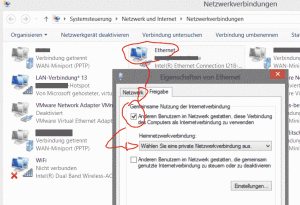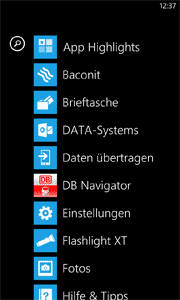Nur wenige Tage nach dem Windows 10 Update 1803 (17134 von April 2018) hat Microsoft nun auch die neueste Version der Windows 10 die Administrative Templates als .admx bereitgestellt.
Download 1803 ADMX: https://www.microsoft.com/de-DE/download/details.aspx?id=56880
Das neue Paket bringt ein paar gute Nachrichten mit
- Die zahlreichen CSE-Fehler (fehlende und fehlerhafte Übersetzungen) sind behoben
- Endlich auch beim Import in den Central Store. Nach nur zwei Jahren!
- Die Biometrie-Anmeldungsoptionen sind nun vollständig in eine,m Zweig enthalten. Natürlich ist die PIN-Konfiguration weiterhin woanders …
- Der Windows Defender kann nun eine Richtlinie über das Grafikrendering bekommen (Software oder Hardware)
- Man kann Benutzer verbieten das Kontextmenü innerhalb des Startmenüs zu nutzen. Außerdem kann man endlich die „Zuletzt hinzugefügt“ Liste abschalten.
- Man kann die direkte Verbindung („Link“) von (Windows-) Phones zum Desktop verbieten (Die SMS-App funktioniert dann nicht mehr, speichert aber auch keine alten Nachrichten mehr)
- Man kann Microsoft Edge ENDLICH verbieten, den „Start“ Tab mit der MSN-Werbung zu laden.
- Auf demselbenm Weg ist nun auch möglich, den „Willkommen“ Tab zu entfernen.
- Endlich gibt es Pro-Prozess Einstellungen für die DPI-Vorgaben in der Kompatibilitätsansicht *yay*. Kein Desktop-Geklicke mehr!
- Jede Menge neuer Kleinkram, vieles mit und vor allem auch ohne Cortana
Wir stellen Fest: Ein mehr als sinnvolles Update. Man kann Windows 10 jetzt schon beinahe vernünftig in Unternehmen einsetzen; ein paar Kleinigkeiten (CESP abschalten, Keine WErbung auf dem Startbildschirm ….) fehlen noch, aber das ist ein guter Schritt in die richtige Richtung.
 In der Regel benötigt das Notebook Internet über das UMTS/LTE-Handy. Ab und zu braucht man aber schon mal eine Lösung anders herum – also Internet auf dem Mobiltelefon aus dem Notebook. In bestimmten Hotels wird zum Beispiel nicht nur für den Internetzugang kassiert, sondern auch noch für jedes einzelne Gerät. Windows kann mit Boardmitteln jede (IP-)Netzwerkverbindung via NAT an andere Verbindungen teilen; ausserdem ist ein mobiler WLAN-Hotspot eingebaut.
In der Regel benötigt das Notebook Internet über das UMTS/LTE-Handy. Ab und zu braucht man aber schon mal eine Lösung anders herum – also Internet auf dem Mobiltelefon aus dem Notebook. In bestimmten Hotels wird zum Beispiel nicht nur für den Internetzugang kassiert, sondern auch noch für jedes einzelne Gerät. Windows kann mit Boardmitteln jede (IP-)Netzwerkverbindung via NAT an andere Verbindungen teilen; ausserdem ist ein mobiler WLAN-Hotspot eingebaut.